Hur man inaktiverar Joyful Animations i Outlook.com
En relativt ny funktion i Outlook.com är Joyful Animations . Funktionen lägger till animation till ord som förmedlar uttryck som hälsningar, komplimanger och gratulationer i din e-post. Även om det är bra, kanske inte alla av oss gillar det. Så om du föredrar att eliminera dessa onödiga glada animationer, erbjuder Outlook Web App ett enkelt sätt att stänga av dem.
Inaktivera Joyful Animations i Outlook.com
Glada animationer dyker upp när du får ett e-postmeddelande i läsrutan i Outlook Web App . Om dessa e-postmeddelanden innehåller något ord som uttrycker förvåning eller starka känslor (som Grattis(Congratulations) , Grattis på födelsedagen(Happy Birthday) , etc.) och du flyttar muspekaren över dem visas en dusch eller ett lätt regn av glitter.
Om du inte gillar dessa Joyful- animationer kan du inaktivera dem enligt följande:
- Öppna Outlook-inställningar
- Stäng(Turn) av Joyful Animations i läsrutan(Reading Pane)
Observera att Joyful Animations endast är synliga i den moderna versionen av Outlook Web App
1] Öppna Outlook-inställningar
Starta Outlook.com.
När du uppmanas att logga in anger du ditt e-post-ID och lösenord(Password) och trycker på " Enter ".
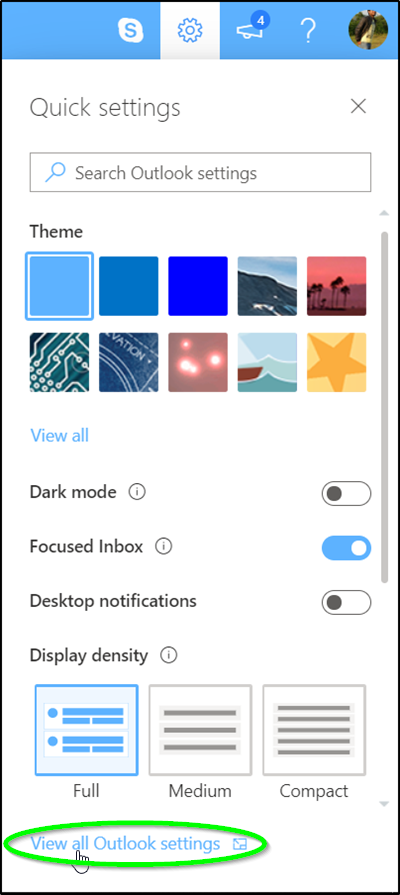
Klicka sedan på ikonen Inställningar(Settings) i det övre högra hörnet och välj alternativet Visa Outlook(View Outlook Settings) -inställningar. Det kan ses längst ner på skärmen.
2] Stäng(Turn) av Joyful Animations i läsrutan(Reading Pane)

Från den vänstra rutan, välj " Mail " och " Skriv och svara(Compose and Reply) " från " Layout " efter det.

Scrolla nu nedåt tills du hittar alternativet " Joyful animations ". Som standard är alternativet aktiverat och läses som – Outlook visar automatiskt en högtidlig skur av färgglada former i läsrutan när du öppnar ett meddelande som innehåller ord som Grattis på födelsedagen(Birthday) och Grattis(Congratulations) .
För att stänga av dessa animationer, avmarkera helt enkelt rutan som är markerad mot den.
Åtgärden, när den bekräftas, kommer omedelbart att inaktivera " Joyful animations" i Outlook.com .
Related posts
Outlook.com tar inte emot eller skickar e-post
Hur man schemalägger ett e-postmeddelande i Outlook.com med knappen Skicka senare
Det går inte att bifoga filer till e-post i Outlook.com eller Desktop-appen [Fast]
Hur man vidarebefordrar e-post eller inaktiverar obehörig vidarebefordran i Outlook.com
Hur man använder Gmail från Outlook.com-gränssnittet
Outlook-inloggning: Hur du loggar in på Outlook.com säkert
Hur man tömmer skräppostmappen i Outlook
Hur man lägger till RSS-flöden till Outlook i Windows 11/10
Återställ raderad e-post från Outlook.com Borttagen mapp
Hur man tar bort eller stänger Outlook.com e-postkonto permanent
Hur man automatiskt vidarebefordrar e-post i Microsoft Outlook
Hur man skapar, redigerar, tar bort och formaterar Sticky Notes i Outlook.com
Hur man skapar en kontaktgrupp i Outlook för att skicka e-postmeddelanden samtidigt
Åtgärda Outlook Skicka/ta emot fel 0x8004102A
Hur man delar kalender i Outlook
Hur man skickar en inbjudan till ett möte i Outlook
Blockera en avsändare eller kontakt från att skicka e-postmeddelanden i Gmail eller Outlook.com
Fel vid laddning av meddelande Outlook-fel på Android-mobil
Stoppa Outlook från att automatiskt lägga till kalenderhändelser från e-postmeddelanden
Hur du optimerar Outlook-mobilappen för din telefon
